بهترین ویرایشگرهای PDF رایگان
پیدا کردن یک ویرایشگر PDF رایگان کار آسانی است، ویرایشگری که نه تنها به شما اجازه ویرایش و اضافه کردن متن میدهد بلکه بوسیله آن میتوانید تصاویر را تغییر دهید، گرافیک را اضافه کنید، نام خود را بنویسید، فرم را پر کنید و… . با این حال در مطلب زیر لیستی از ویرایشگرها بیان شده است که رایگان هستند و دقیقا همان چیزی هستند که به دنبال آن میگردید.
برخی از این ویرایشگرهای PDF، آنلاین هستند و در مرورگر وب کار میکنند، بنابراین تنها کاری که باید انجام بدهید این است که فایل PDF خود را در وب سایت مورد نظر آپلود کنید و تغییرات مورد نظر را انجام دهید. سپس آن را در کامپیوتر خود ذخیره کنید. این راه بسیار سریع است، اما به یاد داشته باشید که به طور معمول، یک ویرایشگر آنلاین مانند ویرایشگر دستکاپ کاملا برجسته نیست، به علاوه در ویرایشگر آنلاین فایلها در معرض اینترنت قرار میگیرند و ممکن است از لحاظ امنیتی دچار مشکل شود (اگر فایلها حاوی مطالب حساس باشند ممکن است نگران باشید).
از آنجایی که تمام ویرایشگرهای PDF از ویژگیهای مشابهای پشتیبانی نمیکنند و برخی از آنها در مواردی محدود هستند به یاد داشته باشید که میتوانید همان PDF را در بیش از یک ابزار پردازش کنید. برای مثال، برای ویرایش متن PDF از یک ویرایشگر استفاده کنید و سپس همان PDF را در یک ویرایشگر دیگر قرار دهید.
۱- Sejda PDF Editor
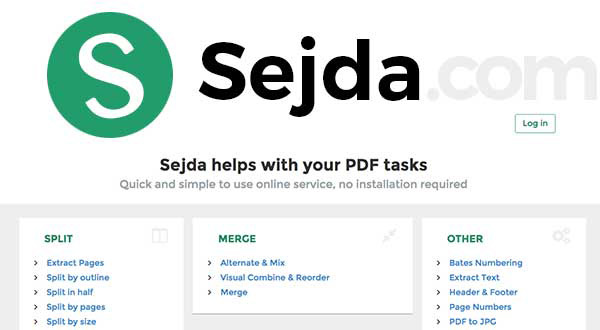
مزایا
– فایلهای PDF را از سایر وبسایتها بارگذاری میکند.
– به راحتی لینک اضافه میکند.
– از امضای الکترونیکی پشتیبانی میکند.
– میتواند صفحات خالی را به PDF اضافه کند.
– میتواند برخی صفحات را از PDF حذف کند.
– امکان ذخیره ابری وجود دارد.
– امکان اضافه کردن تصاویر و اشکال به PDF وجود دارد.
– در ویندوز، macOS و لینوکس به درستی عمل میکند.
معایب
– محدودیت زمانی سه ساعته برای هر ویرایش وجود دارد.
– تنها PDFهایی را ویرایش میکند که کمتر از ۲۰۰ صفحه هستند.
– فایلهای بزرگتر از ۵۰ مگابایت را ویرایش نمیکند.
Sejda PDF Editor یکی از چندین ویرایشگر محدود است که به شما اجازه میدهد متنهای قبلی موجود در PDF را بدون اضافه کردن علامت ویرایش کنید. در این برنامه امکان قابلیت امضاء اسناد نیز وجود دارد؛ اما متأسفانه امکان تشخیص کاراکتر اپتیکال وجود ندارد. بنابراین، قادر به ویرایش متن در فایلهای پی دی اف اسکنشده نخواهید بود.
علاوه بر این، این ابزار میتواند به طور کامل در مرورگر وب اجرا شود، بنابراین بدون نیاز به دانلود هر برنامهای، میتوانید از آن استفاده کنید. اگر بخواهید، میتوانید نسخه دسکتاپ آن را هم دریافت کنید.
تفاوتهای بسیاری بین نسخههای آنلاین و دسکتاپ وجود دارد که باید در مورد آنها اطلاعات بیشتری کسب کنید. به عنوان مثال، نسخه دسکتاپ از فونتهای بیشتری پشتیبانی میکند و به شما اجازه نمیدهد فایلهای PDF را از طریق URL یا خدمات ذخیره سازی آنلاین به صورت ویرایشگر آنلاین (که Dropbox و Google Drive را پشتیبانی میکند) اضافه کنید.
یکی دیگر از ویژگیهای این برنامه، ابزار ادغام وب است که اجازه میدهد ناشرانِ PDF یک لینک برای کاربران خود ارائه کنند. در نتیجه کاربران به راحتی میتوانند روی لینک کلیک کنند. پس از کلیک کردن، فایل به طور خودکار در ویرایشگر PDF آنلاین باز میشود.
تمام فایلهای آپلود شده به صورت خودکار پس از پنج ساعت از Sejda حذف میشوند.
۲. Inkscape
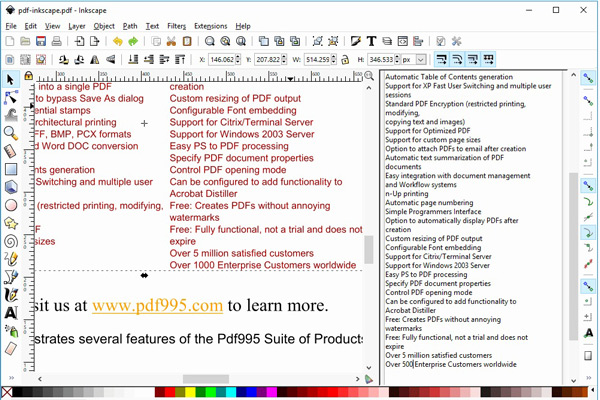
مزایا
– ویرایش متن PDF وجود دارد.
– از دستکاری گرافیکی پشتیبانی میکند.
– شامل بسیاری از ابزارهای ویرایش تصویر میباشد.
– در ویندوز، macOS و لینوکس عمل میکند.
معایب
– تعدادی از ابزارهای ویرایش گرافیک دارای نقاط قوت و ضعف هستند.
Inkscape یک برنامه فوق العاده محبوب جهت نشان دادن و ویرایش تصاویر است. این برنامه همچنین شامل عملکردهای ویرایش PDF است که اغلب ویراستارانِ PDF تنها در نسخههای پرداخت شده خود آن را دریافت میکنند.
Inkscape یک برنامۀ ویرایش تصویر بسیار توانمند است. اگر قبلا با برنامههایی مانند GIMP ،Adobe Photoshop و دیگر ویرایشگرهای تصویر آشنا نباشید، احتمالا این برنامه برای شما کمی پیشرفته خواهد بود.
با این حال، در زمینه ویرایش PDF، باید Inkscape را فقط در صورتی در نظر بگیرید که میخواهید تصاویر یا متن را در PDF حذف یا ویرایش کنید. پیشنهاد میکنیم برای ویرایش فرمهای PDF یا اضافه کردن اشکال از یک ابزار متفاوت استفاده کنید و سپس اگر به ویرایش متن قبل نیاز داشتید، آن را به Inkscape وصل کنید.
۳. PDFescape Online PDF Editor
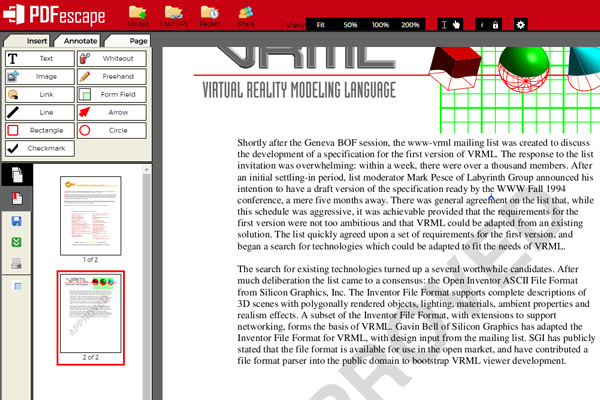
مزایا
– میتوان از طریق مرورگر وب به صورت آنلاین کار کرد.
– از ابزارهای بسیار زیادی تشکیل شده است.
– اجازه اضافه کردن متن و تصاویر را میدهد.
– به راحتی میتوان صفحات PDF را حذف و اضافه کرد.
– در هر سیستم عاملی کار میکند.
معایب
– ویرایش متن موجود نیست.
– فایلهای بزرگ را ویرایش نمیکند.
PDFescape ویژگیهای بسیار زیادی دارد. این برنامه کاملا رایگان است، البته تا زمانی که PDF از ۱۰۰ صفحه یا ۱۰ مگابایت تجاوز نکند.
شما واقعا نمیتوانید متن را تغییر دهید یا تصاویر را با استفاده از این ویرایشگر ویرایش کنید، اما میتوانید متن، تصاویر، پیوندها، فیلدهای فرم و غیره را اضافه کنید.
ابزار متن قابل تنظیم است به طوری که میتوانید اندازه، نوع فونت، رنگ، هماهنگی و … را تغییر دهید.
PDFescape به شما اجازه میدهد صفحات شخصی را از PDF حذف کنید، صفحات را بچرخانید، قسمتهای یک صفحه را مرتب کنید، ترتیب صفحات را مرتب کنید و صفحات دیگری را از سایر فایلهای PDF اضافه کنید.
شما میتوانید فایل PDF را آپلود کنید، URL را به یک PDF آنلاین بچسبانید و PDF خود را از ابتدا ایجاد کنید.
هنگامی که کار ویرایش تمام شد، میتوانید PDF را بدون نیاز به ایجاد یک حساب کاربری روی کامپیوتر خود دانلود کنید.
PDFescape یک ویرایشگر آفلاین PDF نیز دارد که به نام PDFescape Editor نامیده می شود، اما رایگان نیست.
۴. PDF-XChange Editor
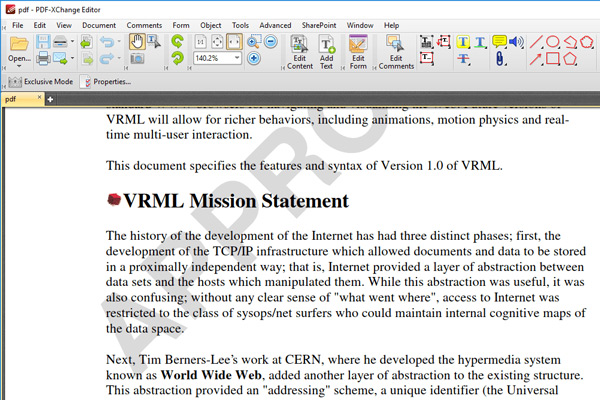
مزایا
– برای شناسایی متن در PDF از OCR استفاده میکند.
– به راحتی میتوان اشکال و تصاویر مختلفی را وارد کرد.
– از اضافه کردن کدهای QR به PDF پشتیبانی میکند.
– نسخه قابل حمل ارائه میدهد.
معایب
– بسیاری از ویژگیها به مجوز نیاز دارند.
– فقط با ویندوز کار میکند.
PDF-XChange Editor ابزارهای خوبی ارائه میدهد اما استفاده از همه آنها رایگان نیست. اگر از ویژگی غیر رایگان آن استفاده کنید، PDF با علامت Watermark در هر صفحه ذخیره میشود.
با این حال، اگر فقط به ویژگیهای رایگان آن دسترسی پیدا کنید، میتوانید برخی ویرایشها را در فایل مورد نظر انجام دهید و آن را در رایانه خود ذخیره کنید.
شما میتوانید فایلهای PDF را از رایانه خود در URL ،SharePoint ،Google Drive و Dropbox بارگذاری کنید. همچنین میتوانید PDF ویرایش شده را در کامپیوتر یا هر یک از سرویسهای ذخیره سازی ابر ذخیره کنید.
برنامه ویرایشگر PDF-XChange دارای ویژگیهای بسیار زیادی است که ممکن است در ابتدا تعجب آور باشد. با این حال، کارکردن با تمام گزینهها و ابزارها آسان است و برای مدیریت آسانتر و راحتتر به بخشهای مختلف طبقه بندی میشوند.
یکی از ویژگیهای خوب این برنامه توانایی برجسته کردن تمام زمینههای فرم است، به طوری که به راحتی میتوانید نقاطی را پر کنید که نیاز به پر کردن دارند. این ویژگی در شرایطی مفید است که در حال ویرایش PDF با تعداد زیادی از اشکال باشید.
اگرچه نسخه رایگان آن علامتهای حاشیهای را در اسناد ویرایش شده قرار میدهد، اما این برنامه به شما اجازه ویرایش متن و اضافه کردن متن به PDF را میدهد، همچنین میتوانید صفحات را از سند اضافه یا حذف کنید.
شما میتوانید این برنامه را در حالت قابل حمل برای استفاده در یک فلش یا به عنوان یک برنامه معمول دانلود کنید.
۵. Smallpdf Online PDF Editor
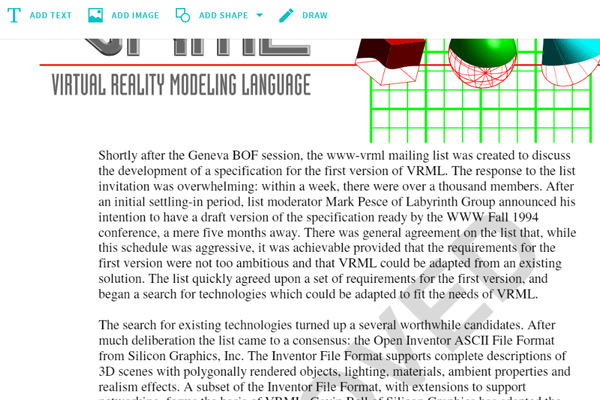
مزایا
– کاملا رایگان است.
– اجازه میدهد متن بیشتری را به PDF اضافه کنید.
– به راحتی میتوان فضای سفید را روی مناطق مورد نظر پاک کرد.
– به راحتی میتوان اشکال بیشتری را وارد کرد.
– با این برنامه میتوان فایلهای PDF را از منابع مختلف بارگیری و ذخیره کرد.
– با هر سیستم عاملی کار میکند.
معایب
– اجازه ویرایش متن موجود را نمیدهد.
– در هر ساعت تنها می توان دو فایل PDF را ویرایش کرد.
یکی از سریع ترین راهها برای اضافه کردن تصاویر، متن، اشکال یا امضا در PDF مراجعه به وب سایت Smallpdf میباشد.
این وبسایت به شما اجازه میدهد یک PDF را آپلود کنید، آن را تغییر دهید و سپس آن را بدون نیاز به ایجاد یک حساب کاربری یا پرداخت هزینه برای هر یک از ویژگیهای anti-watermarking ذخیره کنید.
شما همچنین میتوانید PDF خود را علاوه بر رایانه در حساب Dropbox یا حساب Google خود باز و یا ذخیره کنید.
شما میتوانید با Smallpdf سه شکل را در یک PDF وارد کنید: مربع، دایره یا فلش. همچنین میتوانید رنگ اصلی شی، رنگ خط و ضخامت لبه آن را تغییر دهید.
اندازه متن میتواند بسیار کوچک، کوچک، عادی، بزرگ یا بسیار بزرگ باشد، اما فقط سه نوع فونت در دسترس هستند. شما میتوانید رنگ متنهای اضافه شده را تغییر دهید.
وقتی ویرایش PDF را تمام کردید، فقط دکمه APPLY را فشار دهید و سپس تصمیم بگیرید فایل در کجا ذخیره شود. اگر بخواهید صفحات را از سند استخراج کنید، میتوانید PDF ویرایش شده را از طریق ابزار Smallpdf’s PDF splitter نیز اجرا کنید.
اگر بخواهید بیشتر از دو PDF را در عرض یک ساعت ویرایش کنید و همچنان از این وب سایت استفاده کنید، باید برنامه را به Smallpdf Pro ارتقا دهید. یا میتوانید یک ساعت دیگر منتظر بمانید بعد بقیه فایلها را ویرایش کنید.
۶. FormSwift’s Free PDF Editor
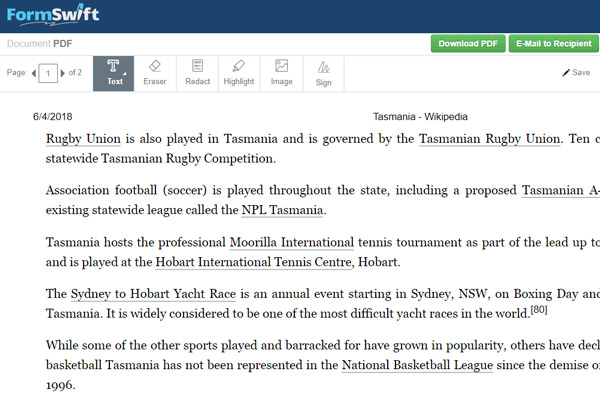
مزایا
– همه چیز رایگان است.
– داشتن حساب کاربری ضروری نیست.
– علامت باقی نمیگذارد.
– میتوان متن و تصاویر موجود را با فضای سفید یا سیاه پاک کرد یا ویرایش کرد.
– به شما اجازه میدهد تصاویر خود را وارد کنید.
– میتوان متن سفارشی را به PDF اضافه کرد.
– میتوان حلقهها، علامتها و نمادهای “x” را بر روی هر متن قرار داد.
– میتوان هر چیزی را در صفحه برجسته کرد.
– به راحتی میتوان با این برنامه تایپ، نقاشی و امضا کرد.
– در هر سیستم عاملی کار میکند.
معایب
– ویرایش متن موجود نیست.
– هیچ دکمه لغوی وجود ندارد (اما شما میتوانید موارد انجام داده را حذف کنید).
– فایلهای PDF را فقط از رایانه آپلود میکند، نه از مکانهای دیگر مانند Google Drive یا Dropbox.
PDF Free Editor FormSwift یک ویرایشگر PDF بسیار ساده است که میتوانید از آن بدون ایجاد یک حساب کاربری استفاده کنید.
کارکردن با آن بسیار ساده است، تنها کافی است فایل PDF را در وب سایت آپلود کنید و با استفاده از منوهای بالای صفحه برخی از توابع ویرایش PDF را به سرعت انجام دهید و آن را در کامپیوتر خود بارگذاری کنید.
هنگامی که در حال ویرایش PDF هستید، میتوانید فایل را به عنوان یک فایل PDF دانلود کنید، یا آن را به طور مستقیم در چاپگر خود چاپ کنید، یا PDF را به عنوان یک سند مایکروسافت ورد docx ذخیره کنید.
۷. PDFelement Pro

مزایا
– به شما اجازه میدهد متن PDF را به طور مستقیم ویرایش کنید.
– از اضافه کردن تصاویر، لینکها و علامتهای سفارشی پشتیبانی میکند.
– میتوان پس زمینه صفحات PDF را ویرایش کرد.
– میتوان در PDF سربرگ و پاورقی قرار داد.
– چند فایل پی دی اف را در یک فایل ترکیب میکند.
– میتوان صفحات PDF را برش داد.
– از OCR پشتیبانی میکند.
– میتوان صفحات PDF را اضافه، خلاصه، حذف و برعکس کرد.
– ویرایش فرمهای تعبیه شده آسان است.
– میتوان بر روی PDF رمز عبور گذاشت.
– برروی سیستم عامل ویندوز، macOS، اندروید و iOS کار میکند.
معایب
– نسخه رایگان آن یک علامت روی فایل PDF قرار میدهد.
PDFelement Pro، همانطور که برای تلفنهای موبایل نامیده میشود، برنامهای رایگان است، اما با یک محدودیت عمده: علامت Watermark در هر صفحه PDF قرار میگیرد.
این برنامه برای ایجاد و ویرایش فایلهای پی دف اف استفاده میشود. به کمک این نرم افزار میتوانید فایلهای پی دی اف را ویرایش کنید یا در آن به تغییر متن و تغییر فونت بپردازید. فقط کافی است کلیک کنید و سپس شروع به تایپ کردن کنید.

